ت[center]صلك كل يوم عدة
رسائل , 70 بالمئة منها غير مرغوب به , مرسل الرسائل الغير مرغوب فيها دائما ما
يكون موقع أو شخص مبتغاه الأول هو إزعاجك بطريقة مباشرة أو بطريقة غير مباشرة , قد
تتذمر بعدها و تقوم بهجر إيميلك إلى إيميل أخر قصدا إراحة نفسك من الرسائل الغير
مرغوب فيها و لكن سرعان ما تغير الإيميل الجديد لحدوث نفس الحادثة معه , تبدأ
بالبحث عن طرق لإضافة عناوين إيميلات محددة في قائمة فيلتر بتوجيهها أو بحذفها
نهائيا فتجد مبتغاك في مدونة إلياس.
أشهر إستضافات الإيميلات : رسائل , 70 بالمئة منها غير مرغوب به , مرسل الرسائل الغير مرغوب فيها دائما ما
يكون موقع أو شخص مبتغاه الأول هو إزعاجك بطريقة مباشرة أو بطريقة غير مباشرة , قد
تتذمر بعدها و تقوم بهجر إيميلك إلى إيميل أخر قصدا إراحة نفسك من الرسائل الغير
مرغوب فيها و لكن سرعان ما تغير الإيميل الجديد لحدوث نفس الحادثة معه , تبدأ
بالبحث عن طرق لإضافة عناوين إيميلات محددة في قائمة فيلتر بتوجيهها أو بحذفها
نهائيا فتجد مبتغاك في مدونة إلياس.
هوتميل Hotmail , جيميل Gmail , ياهوو Yahoo , و لكل إيميل حكاية فلنبدأ
:
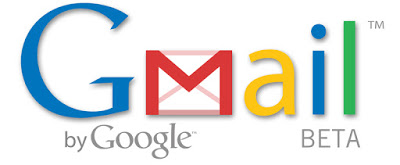 1-إيميل من Gmail : نقوم بالدخول للحساب و نختار من أعلى
1-إيميل من Gmail : نقوم بالدخول للحساب و نختار من أعلى الصفحة إعدادات أو Setting بعدها نختار فلاتر أو Filters و نضغط على إنشاء فيلتر
جديد أو New filter ستظهر لك هذه الصفحة :
كنت تريد منع جميع رسائل من إيميل محدد فقم بوضع هذا الإيميل في الخانة الأولى و
إترك الخانات الباقية فارغة و من ثم إضغط على الخطوة التالية أو Next step ستظهر
بعدها صفحة فيها الإجراءات التي تستطيع إجرائها مع هذا الإيميل مثل حذف الرسائل
التي وصلتك من هذا الإيميل أو إرسالها إلى تصنيف معين أو حتى وضع بجانبها نجمة
لتبدو مميزة عن الرسائل الأخرى , و إذا أردت أن تمنع رسائل من جميع الإيميلات التي
تستضيفها الهوتميل بدون إستثناء فقم بوضع علامة * في مكان إسم الإميل و بعدها ضع @
و الإستضافة المستهدفة كمثال hotmail.com@* و بهذا الشكل تمت العملية بنجاح بعد أن تضغط على إنشاء الفلتر
.
 2-إيميل من Hotmail : نقوم بالدخول للحساب و نختار من أعلى الصفحة خيارات
2-إيميل من Hotmail : نقوم بالدخول للحساب و نختار من أعلى الصفحة خيارات أو Options و بعدها من قائمة المنسدلة نختار المزيد من الخيارات أو More options و
بعدها ستظهر لنا صفحة فيها العديد من الخيارات نقوم بالضغط على المرسلون الموثوق
بهم و المحظورون أو safe and blocked senders و بعدها ستظهر لك صفحة تحتوي على
ثلاثة إختيارات إختر الخيار الثالث المرسلون المحظورون أو Blocked senders ضع إيميل
المستهدف في الخانة و قم بالضغط على إضافة إلى القائمة أو Add و تستطيع منع رسائل
من جميع الإيميلات التي تستضيفها شركة ياهوو بنفس الطريقة الأولى yahoo.com@* و بهذه الطريقة فالرسائل
التي تصلك ستكون محذوفة .
 3-إيميل من
3-إيميل من Yahoo : نقوم بالدخول للحساب و نختار من أعلى الصفحة خيارات أو Options و
بعدها نختار المزيد من الخيارات أو More Options و نختار بعدها فلاتر أو Filters و
من ثم نختار إضافة/تعديل الفيلتر أو create or edit filters و بعدها نضع الإيميل
المستهدف أو نضع الإستضافة المستهدفة كمثال gmail.com@* و بهذا الشكل فقد تخلصت من رسائل هذا الإيميل
المزعج.
الأن لنكمل قصتك التي بدأناها في المقدمة :
بعد أن تجد مبتغاك سيصبح بريدك نظيف و يحتوي على الرسائل المرغوب بها فقط و تجلس و
تفكر في الشخص الذي كان يزعجك , ماذا يفعل الأن , هل ما زال يرسل البريد المزعج لكي
يزعجني أو أنه يزعج نفسه بدلا من إزعاجه لي لأن رسائله لا تصلني , إنه مســـــكين ,
سأدعوه لهذا الموضوع ليعرف الحقيقة و يبطل عادته المزعجة
.
ما رأيك الأن ؟
هل وجدت مبتغاك ؟ هذه إحدى الطرق الفعالة في محاربة السبام أو Spam و التي تجعل
بريدك نظيف من الرسائل المزعجة و عندما يظهر إيميل جديد يرسل لك الرسائل المزعجة قم
بتطبيق الطريقة السابقة عليه , و لا تنسى أن ترسل له هذا الموضوع ليعرف الحقيقة أو
إتركه كالكلب ينبح و لا أحد يسمع نباحه.
هل عندك ما تضيفه لنا ,
تفضل إلى التعليق إذن و إحكي لنا قصتك مع الرسائل المزعجة , و لا تنسى تصفح هذا
الموضوع الخاص بطرق إضافية لمحاربة السبام : طرق
مكافحة البريد المزعج (السبام) Spam .
أعتقد أنك لاحظت في
الموضوع أني أصبحت أجيد إستعمال برنامج Snagit .
[/center]


